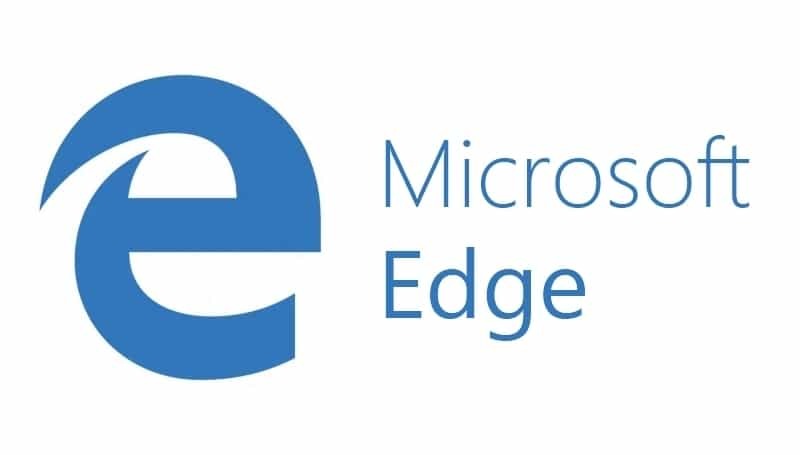
Sie verdienen einen besseren Browser! 350 Millionen Menschen nutzen täglich Opera, ein vollwertiges Navigationserlebnis mit verschiedenen integrierten Paketen, verbessertem Ressourcenverbrauch und großartigem Design.Das kann Opera:
- Einfache Migration: Verwenden Sie den Opera-Assistenten, um vorhandene Daten wie Lesezeichen, Passwörter usw.
- Ressourcennutzung optimieren: Ihr RAM-Speicher wird effizienter genutzt als Chrome
- Verbesserte Privatsphäre: kostenloses und unbegrenztes VPN integriert
- Keine Werbung: Der integrierte Werbeblocker beschleunigt das Laden von Seiten und schützt vor Data-Mining
- Oper herunterladen
Standardmäßig wird beim Öffnen einer neuen Registerkarte im Microsoft-Webbrowser Edge eine Liste Ihrer Top-Websites plus Nachrichten, Wetter, Sport, Finanzen und sogar einige Anzeigen. Während einige Benutzer die Fülle an Informationen genießen, die der neue Tab von Edge bietet, bevorzugen andere einen minimalistischen neuen Tab. Wenn Sie die Art von Person sind, die saubere Seiten mag, finden Sie unten die Informationen dazu
Edge anpassen neue Registerkarte, um aufschlussreich zu sein.Während die beiden anderen beliebtesten Webbrowser Firefox und Chrom, haben eine Vielzahl von verschiedenen Anpassungsoptionen, die Optionen von Edge sind ziemlich begrenzt. Für Chrome und Firefox haben Benutzer beispielsweise die Möglichkeit, das Hintergrundbild eines neuen Tabs anzupassen. Jedoch, Microsoft Edge ermöglicht dem Benutzer nur, den Inhaltstyp zu ändern, der auf Ihrem neuen Tab angezeigt wird. Edge ist jedoch noch ziemlich neu und wird höchstwahrscheinlich in naher Zukunft Änderungen erfahren.
Anpassen der neuen Registerkarte von Edge
Lass uns anfangen
Um die Optionen für die neue Registerkarte von Edge zu öffnen, führen Sie die folgenden Schritte aus:
Schritt 1: Greifen Sie über das Startmenü auf Microsoft Edge zu.
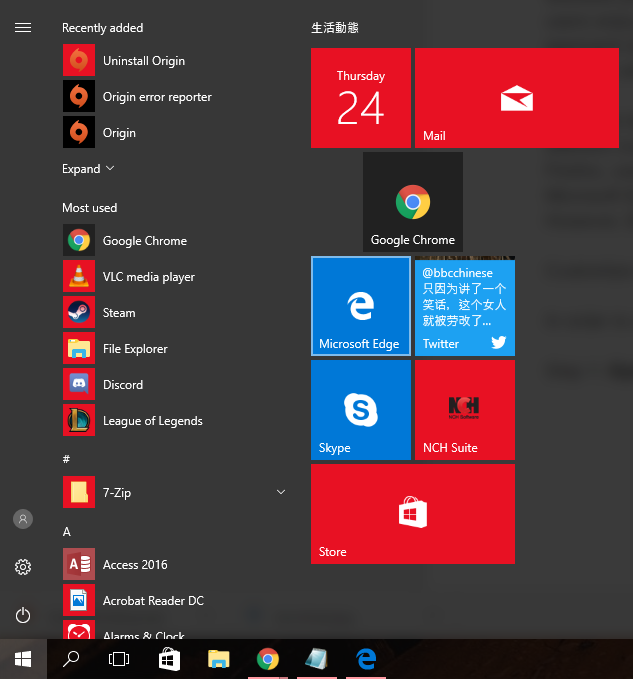
Schritt 2: Öffnen Sie eine neue Registerkarte in Edge, indem Sie entweder auf das Plus-Symbol oben in Ihrem Browserfenster klicken oder Strg + T gleichzeitig auf Ihrer Tastatur drücken.

Schritt 3: Das erste, was Sie nach dem Erstellen eines neuen Tabs sehen, ist die Option, das Land und die Sprache auszuwählen, in der Ihr Newsfeed angezeigt werden soll.
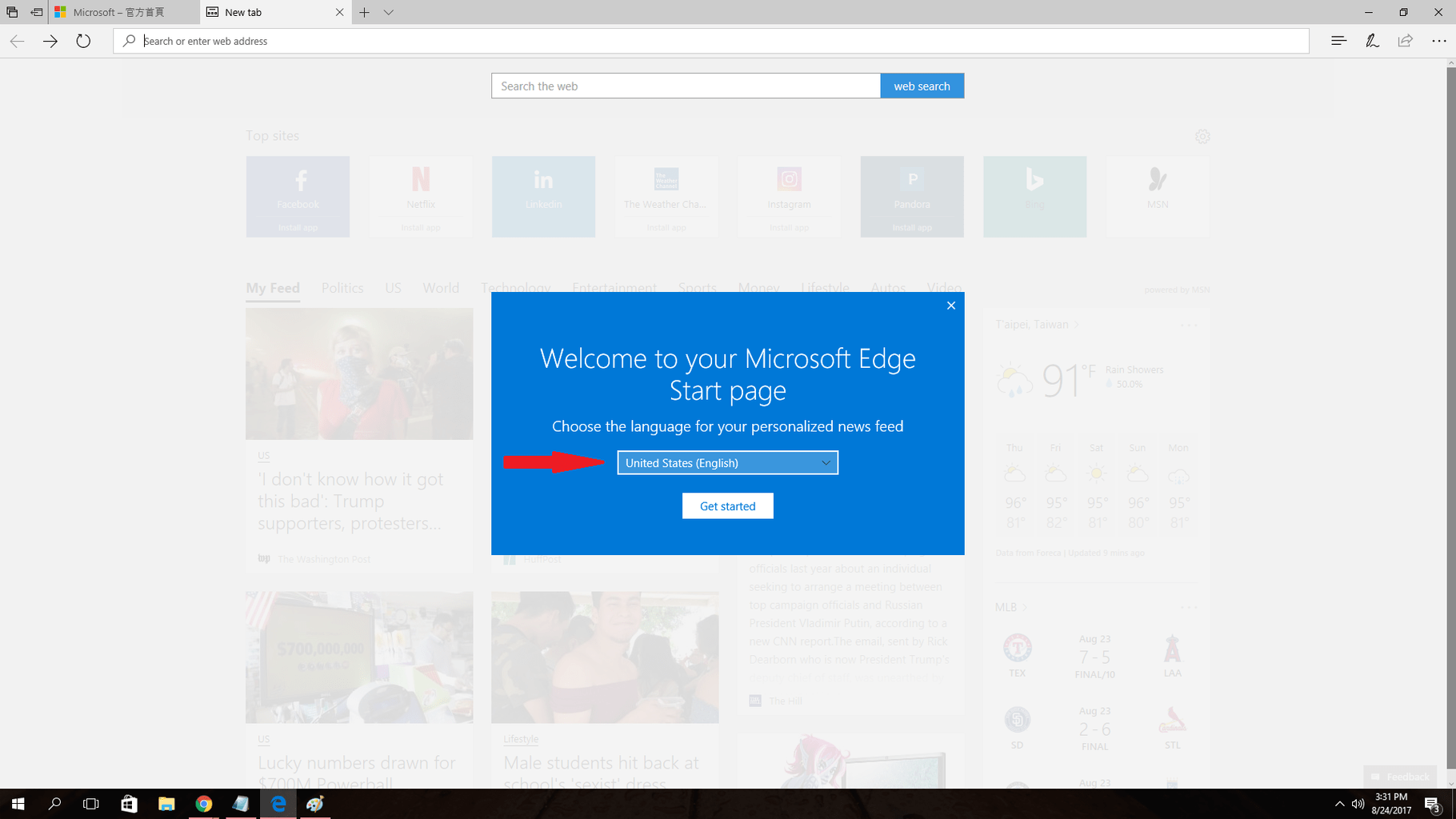 Schritt 4: Nachdem Sie die gewünschte Sprache ausgewählt haben, müssen Sie auf das kleine Zahnradsymbol ganz rechts oben im Browser klicken. Mit diesem Zahnradsymbol können Sie die neue Registerkarte von Edge anpassen.
Schritt 4: Nachdem Sie die gewünschte Sprache ausgewählt haben, müssen Sie auf das kleine Zahnradsymbol ganz rechts oben im Browser klicken. Mit diesem Zahnradsymbol können Sie die neue Registerkarte von Edge anpassen.

Schritt 5: Jetzt können Sie die Informationskarten, die Sprache und andere Anzeigeeinstellungen für den neuen Tab von Microsoft Edge anpassen. Nachfolgend finden Sie weitere Informationen zu jeder dieser Optionen.

Einstellungen für die Seitenanzeige
In diesem Abschnitt haben Sie drei Optionen: Top-Sites und mein Feed, Top-Sites und Eine leere Seite. Die Option „Top-Sites und mein Feed“ ist die Standardoption, die mit Kacheln und Links ziemlich überladen ist. Auf der anderen Seite werden bei Auswahl der Option „Top-Sites“ sowohl die Informationskarten als auch die Nachrichten auf der neuen Registerkarte entfernt.
Häufig besuchte und beliebteste Websites sind das einzige, was Sie auf Ihrer neuen Registerkarte sehen, wenn Sie diese Option auswählen. Die letzte Option „Eine leere Seite“ gibt Ihnen, wie der Name schon sagt, eine vollständige leere Seite. Sie haben natürlich weiterhin die Möglichkeit, zu den Standardkonfigurationen zurückzukehren.

Informationskarten
Kurz gesagt, die großen Kacheln auf der rechten Seite Ihrer neuen Registerkarte sind Informationskarten. Derzeit haben Sie nur die Möglichkeit, drei dieser Kacheln ein- oder auszuschalten: Sport, Geld und Wetter. Deaktivieren Sie alle diese Optionen, wenn Sie eine sauberere Seite wünschen. Wenn Sie sich jedoch entscheiden, sie eingeschaltet zu lassen, können sie sehr nützlich und praktisch sein.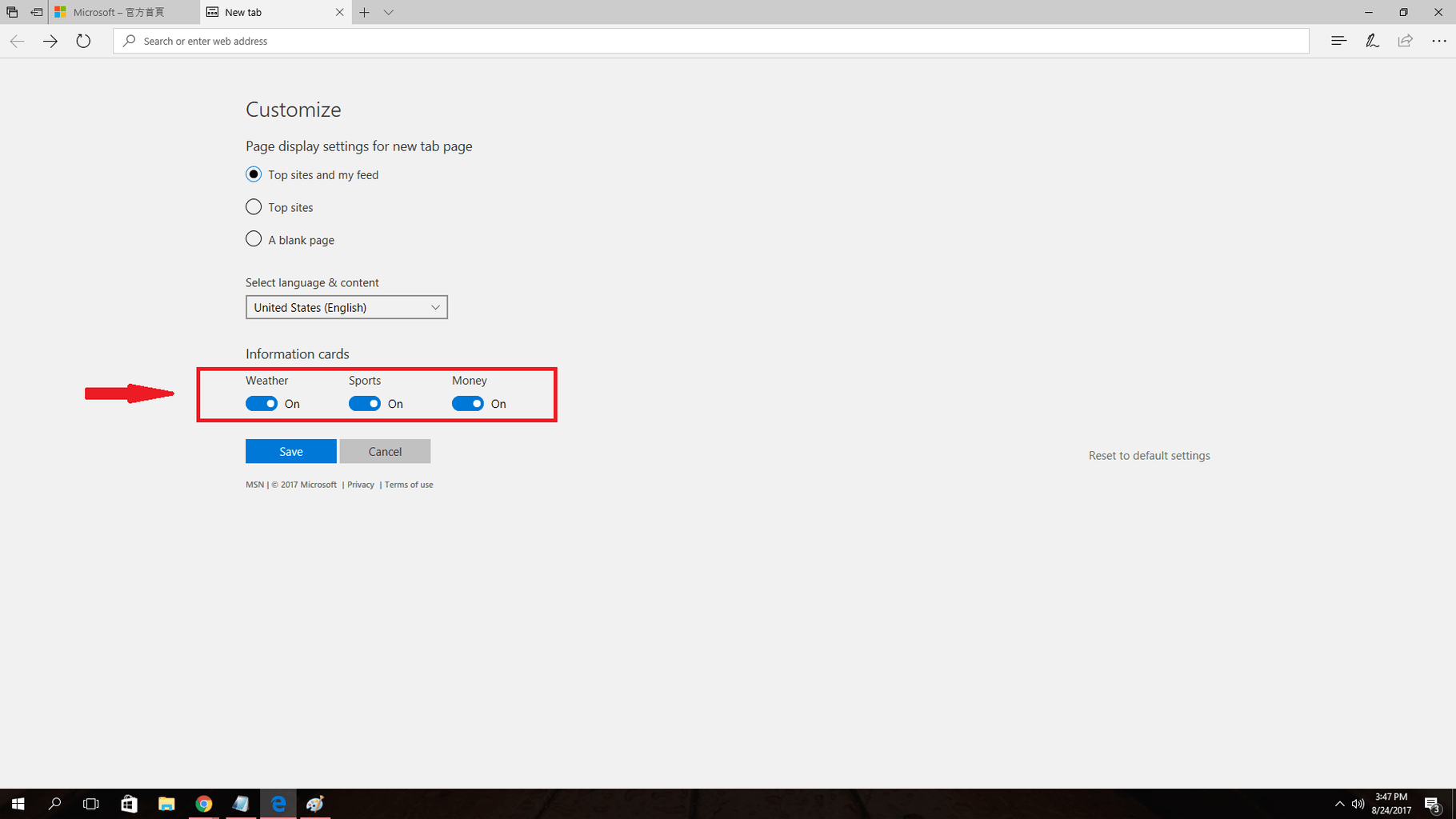
Sprache und Inhalt auswählen
Mit dieser Option können Sie nicht nur die Sprache Ihres Browsers, aber es ändert auch die Nachrichten, die Sie erhalten. Mit anderen Worten, Sie können lokale Nachrichten aus jedem Land der Welt erhalten, indem Sie einfach das Land ändern. Personen, die an lokalen Nachrichten aus verschiedenen Ländern interessiert sind, werden diese Funktion als ordentlich empfinden.
Darüber hinaus haben Sie nach der Auswahl eines Landes die Möglichkeit, Ihre Lieblingsthemen auszuwählen. Dies wirkt sich auf das aus, was Sie in Ihrem Feed sehen.

Alles in allem ist Microsoft Edge zwar nicht so flexibel wie andere Browser-Titanen wie z Feuerfuchs und Chrome verdient er seinen Platz als einer der Top-Browser auf dem Markt. Hoffentlich machen die Informationen zum Anpassen der neuen Registerkarte von Edge Ihr Surferlebnis angenehmer.
Was sollte Ihrer Meinung nach zur Optionsseite von Microsoft Edge hinzugefügt werden?
VERWANDTE GESCHICHTEN, DIE SIE SICH ANSEHEN MÜSSEN:
- Edge könnte Ask Cortana und eine zweite Suchmaschine in seinem Kontextmenü unterstützen
- So können Sie mit dem Fall Creators Update Favoriten in Edge anpassen
- So deaktivieren Sie den Begrüßungsbildschirm von Microsoft Edge
 Haben Sie immer noch Probleme?Beheben Sie sie mit diesem Tool:
Haben Sie immer noch Probleme?Beheben Sie sie mit diesem Tool:
- Laden Sie dieses PC-Reparatur-Tool herunter auf TrustPilot.com als großartig bewertet (Download beginnt auf dieser Seite).
- Klicken Scan starten um Windows-Probleme zu finden, die PC-Probleme verursachen könnten.
- Klicken Repariere alles um Probleme mit patentierten Technologien zu beheben (Exklusiver Rabatt für unsere Leser).
Restoro wurde heruntergeladen von 0 Leser in diesem Monat.


